Часто провайдери, що надають хостинг (мова йде про платному хостингу з підтримкою PHP і MySQL), в якості додаткових безкоштовних послуг пропонують ряд безкоштовних CMS, зокрема CMS Joomla. У цьому випадку встановити Joomla на свій сайт простіше простого. Опишу на прикладі хостингу від sweb.
Якщо ви тільки що увійшли в панель управління хостингом, то у вас буде приблизно ось такий екран:
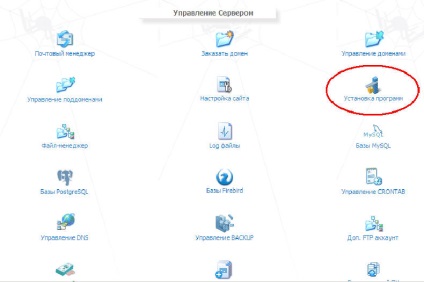
Виберемо іконку "Установка програм". Далі, на вкладці CMS виберемо Joomla:
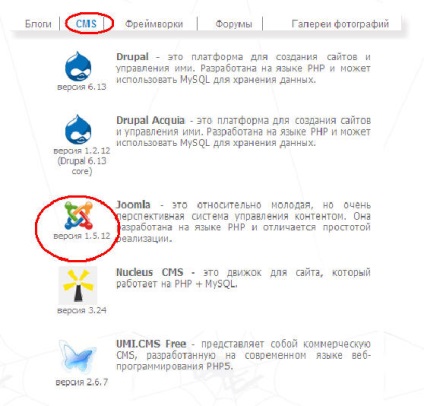
Все, далі комп'ютер зробить все сам, а потім видасть вам логін і пароль для входу в режим редагування сайту.
Інша справа, якщо ваш провайдер не надає послугу з встановлення CMS Joomla. Тоді вам залишається завантажити її самостійно з офіційного сайту Joomla і встановити.
Далі, ми копіюємо дистрибутив Joomla на сайт. Для цього нам буде потрібно встановити з сайтом FTP- з'єднання. Далі буде описана установка FTP з'єднання через програму Windows Commander і сам процес копіювання:
Крок 1. Запускаємо програму Windows commander.
Зазвичай її значок виглядає так
Крок 2. Встановлюємо FTP з'єднання.
Після запуску Windows commander-а з'явиться вікно типу такого:
Тиснемо іконку FTP.
П оявіться окн про списку FTP- з'єднань.
Тиснемо кнопку «Додати». З'являється ось таке вікно:
В поле «Тема» потрібно ввести назву з'єднання, будь-(наприклад «Мій сайт»).
Ось як буде може вікно коли все заповнено:

Далі потрібно натиснути ОК що б зберегти настройку. У списку у Вас з'явитися доданий з'єднання. Що б з'єднатися з ним, потрібно натиснути на нього. Надалі, коли Ви будете тиснути на кнопку. у Вас вискочить список з'єднань, тиснете на той що Ви ввели і відбувається з'єднання.
Крок 3. Копіюємо дистрибутив Joomla на сайт.
Після установки з'єднання на одній панелі відкриється вміст сайту, потрібно увійти в кореневій каталог, на іншій панелі потрібно увійти в каталог дистрибутива Joomla, виділити там всі файли і копіювати, натиснувши на кнопку "F5 Копія" (або F5 на клавіатурі):
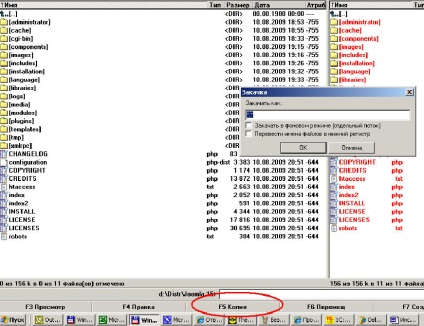
Передавши файли, ми можемо на сайт, при цьому почнеться інсталяція Joomla:
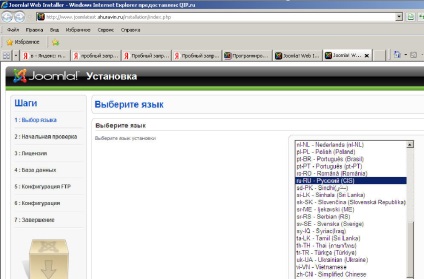
Далі, будемо проводити встановлення, слідуючи інструкціям програми. Тут немає нічого складного, за винятком декількох кроків, на яких я зараз докладно зупинюся:
Конфігурація бази даних.
І так, на черговому кроці ви побачили щось на зразок цього:
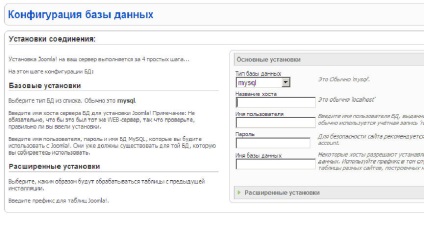
І так, нам потрібно звідкись то дізнатися назву хоста, ім'я користувача, пароль і ім'я бази даних.
Часто хост називається localhost, але не завжди. Якщо це не так, то ім'я хоста слід уточнити у провайдера.
Тепер нам потрібно вказати назву, ім'я користувача і пароль для існуючої бази, або створити базу. Якщо у вас база вже створена, то думаю, що ці дані ви знаєте. Якщо ні - тоді давайте створимо її. Знову ж процес створення бази розглянемо на прикладі провайдера Sweb:
Вибираємо в панелі управління "Бази даннихMySQL".
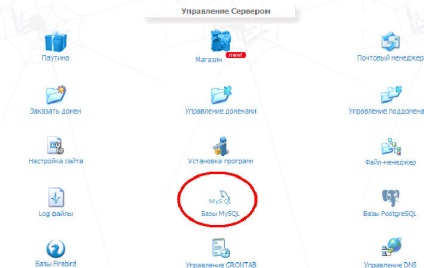
Після цього вводимо назву бази даних і пароль до неї, після чого тиснемо кнопку "створити":
База даних створена. У провайдера Sweb ім'я користувача зазвичай збігається з ім'ям бази. У інших провайдерів може бути по іншому.
Тепер вводимо дані конфігурації бази даних:
Якщо ви вказали все вірно, то відбудеться перехід до наступного кроку, якщо немає, то буде видане повідомлення про помилку.
Якщо ви не знаєте що таке FTP або воно вам не треба, то на питання включити FTP клієнт дайте відповідь "Ні" і переходите до наступного кроку.
На етапі завершення вам програма покаже таку картинку:
Що б ви пам'ятали, що для входу в панель адміністрування потрібно входити під користувачем з ім'ям admin. А пароль? А пароль ви ввели на попередньому кроці.
Потім потрібно видалити папку Installation:
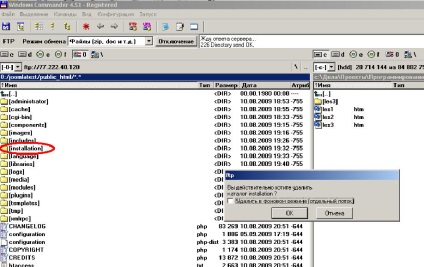
Все, Joomla у вас встановлена. Якщо ви ввійдете на сайт, то побачите ось це:
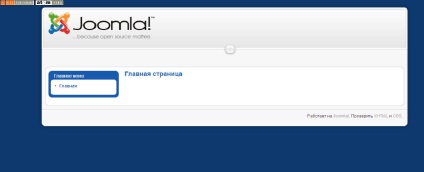
Поки на вашому сайті нічого немає, а як наповнити його контентом, це ми вивчимо на наступному уроці.